Points essentiels à retenir
- Pour créer des groupes d’onglets Chrome persistants, activez l’option « Enregistrer le groupe » après avoir défini un nom et une couleur pour votre groupe.
- Intégrez de nouveaux onglets ou des onglets existants à des groupes permanents en effectuant un clic droit sur l’onglet, puis en sélectionnant « Ajouter un onglet au groupe » et en choisissant le groupe désiré.
- Explorez des fonctionnalités telles que les onglets pliables et la gestion des groupes sur plusieurs écrans pour améliorer votre efficacité.
Les groupes d’onglets sont un outil précieux pour organiser vos onglets et pourraient optimiser votre productivité sur Chrome, à condition qu’ils soient permanents. Mais comment rendre les groupes d’onglets de Google Chrome permanents ? C’est possible ! Nous allons vous montrer comment créer des groupes d’onglets durables dans Chrome.
Comment établir un groupe d’onglets Google Chrome permanent
La création d’un nouveau groupe d’onglets Google Chrome est un processus simple. Voici les étapes à suivre :
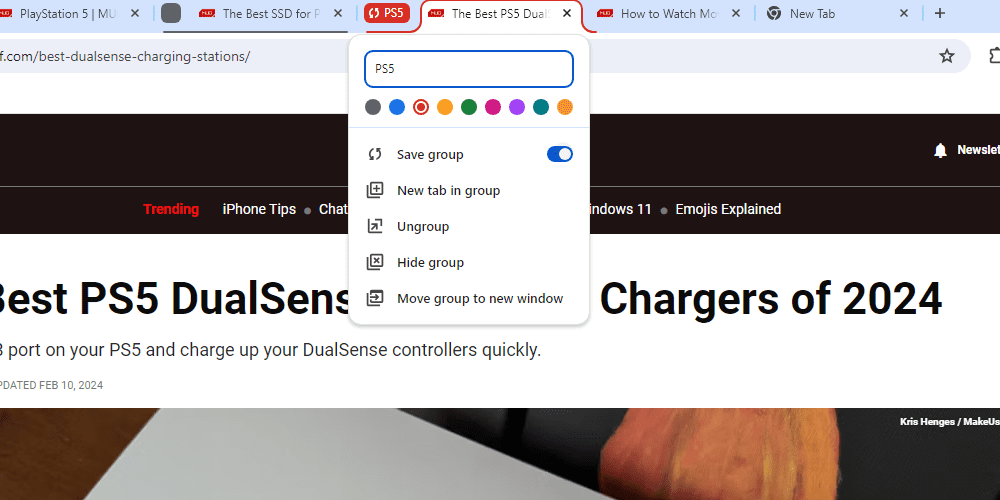
Comment intégrer de nouveaux onglets dans un groupe d’onglets permanent
Il existe plusieurs méthodes pour ajouter des onglets (qu’ils soient nouveaux ou existants) à vos groupes d’onglets.
- Pour ajouter un onglet existant à votre groupe, faites un clic droit sur l’onglet en question, déplacez votre curseur sur « Ajouter un onglet au groupe » et sélectionnez le groupe où vous souhaitez l’ajouter. Vous pouvez également glisser-déposer des onglets existants vers un groupe d’onglets Chrome.
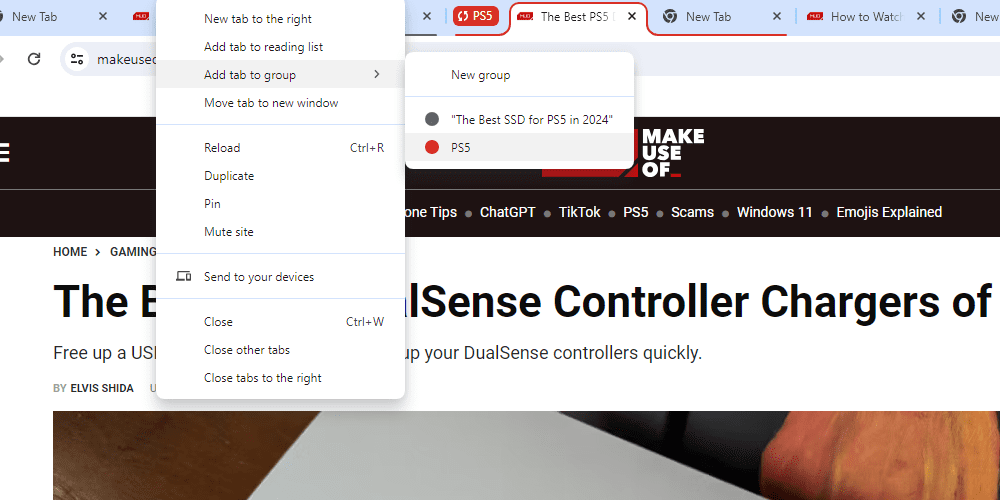
- Pour ajouter un nouvel onglet à un groupe, faites un clic droit sur le nom du groupe d’onglets et sélectionnez « Nouvel onglet dans le groupe ». Vous pouvez aussi faire un clic droit sur un onglet existant au sein du groupe et choisir « Nouvel onglet à droite » pour ajouter un nouvel onglet.
Comment modifier et supprimer des groupes d’onglets dans Chrome
Les groupes d’onglets sont simples et proposent peu de réglages. Faites un clic droit sur le nom d’un groupe pour afficher le menu des options. Ici, vous pouvez renommer votre groupe, l’enregistrer, séparer les onglets, ajouter un nouvel onglet, supprimer ou masquer le groupe, ou encore déplacer le groupe vers une autre fenêtre.
Comment récupérer les groupes d’onglets après avoir fermé Chrome
Si Chrome n’est pas configuré pour mémoriser vos onglets d’une session à l’autre, vos groupes d’onglets disparaîtront lors de la réouverture de Chrome, même s’ils ont été sauvegardés. Heureusement, vous pouvez restaurer les onglets Chrome permanents ainsi que tous les onglets qu’ils contenaient.
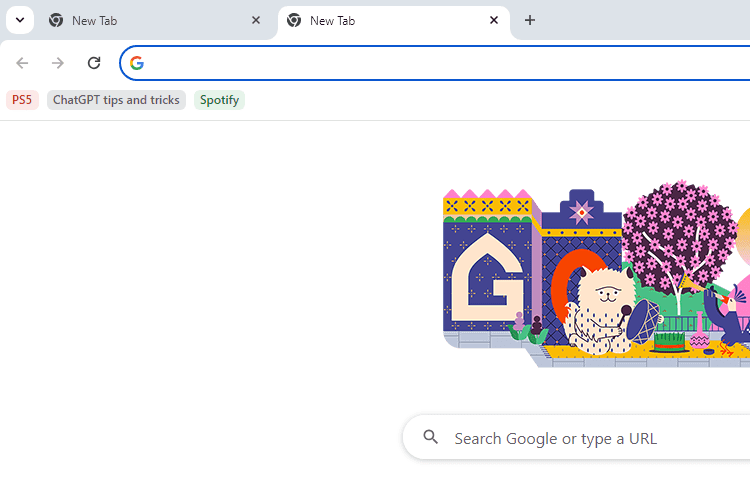
Vos groupes d’onglets enregistrés apparaîtront comme des options dans la barre de favoris de Google Chrome. Le raccourci par défaut pour afficher cette barre est Ctrl + Maj + B, et vous pouvez choisir un groupe d’onglets de la même manière qu’un marque-page classique.
Comment activer les groupes d’onglets permanents avec les options de Chrome
La fonctionnalité de groupes d’onglets permanents est accessible via une option de Chrome. Cette option est activée par défaut, vous devriez donc pouvoir utiliser cette fonctionnalité sans avoir à l’activer manuellement.
Cependant, si vous avez déjà modifié les options de Chrome et que ce paramètre est désactivé, vous devez le réactiver ou le remettre par défaut.
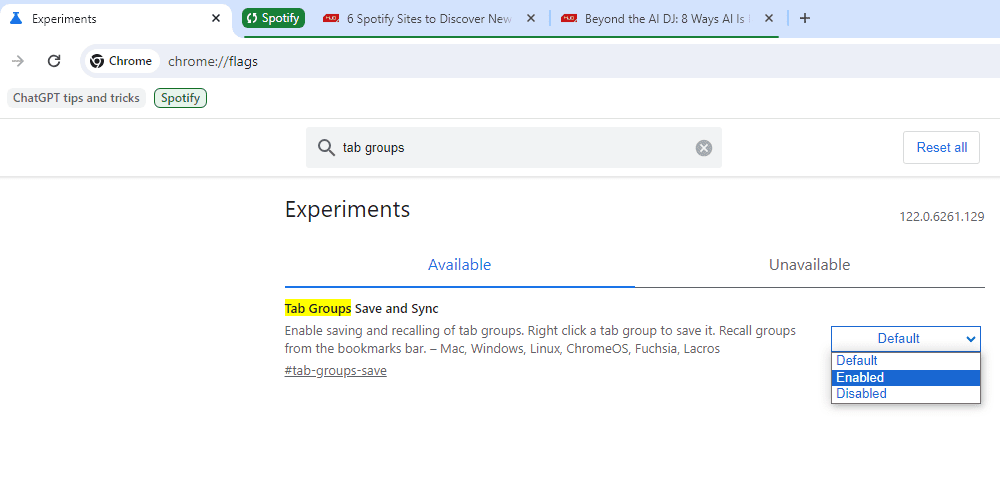
Pour cela, ouvrez Chrome et tapez chrome://flags/. Recherchez l’option « Enregistrer les groupes d’onglets » pour trouver le bon paramètre, puis choisissez « Activé » ou « Par défaut » dans la liste déroulante. Vous devrez redémarrer Chrome, et l’option « Enregistrer » sera disponible lorsque vous ferez un clic droit sur un groupe d’onglets.
Comment utiliser efficacement les groupes d’onglets de Google Chrome
Tirer pleinement parti des groupes d’onglets de Google Chrome peut vous rendre plus productif. Cette fonctionnalité est relativement simple comparée à la plupart des extensions de gestion d’onglets disponibles pour Chrome. Voici quelques conseils à garder en tête pour optimiser votre utilisation des onglets.
- Onglets pliables : les groupes d’onglets sont pliables, ce qui permet de masquer vos onglets en un seul clic. C’est idéal pour ceux qui aiment accumuler les onglets, mais qui n’apprécient pas l’encombrement visuel.
- Groupes multi-écrans : les configurations avec deux ou trois écrans sont de plus en plus courantes. Utiliser différents groupes pour chaque écran et la fonction « Déplacer le groupe vers une nouvelle fenêtre » permet de commencer à travailler rapidement.
- Organisation du travail : les groupes d’onglets permanents sont un ajout bienvenu pour l’organisation du travail de nombreuses personnes. Au lieu de perdre vos onglets ou de les enregistrer en favoris, vous pouvez utiliser les groupes d’onglets comme espace de stockage pour les onglets que vous souhaitez réutiliser ultérieurement.
L’expérimentation est primordiale pour utiliser vos groupes d’onglets. Explorez les options disponibles et testez de nouvelles façons d’organiser vos onglets. Cela vous aidera à trouver une méthode qui correspond à votre façon de naviguer.
Les groupes d’onglets sont également disponibles sur d’autres appareils. Par exemple, Android propose une fonction de regroupement d’onglets dans sa version de Chrome, mais son fonctionnement est différent de celui de la version pour ordinateur.
Problèmes courants liés aux groupes d’onglets Chrome permanents
Bien qu’elle soit activée par défaut, la fonctionnalité de groupes d’onglets permanents est toujours une option de Chrome. Il est possible qu’elle soit intégrée ou non à Chrome en tant que fonctionnalité standard dans le futur. Ce que nous savons pour le moment, c’est que cette fonctionnalité expérimentale peut présenter des défauts qui peuvent affecter plus ou moins certains utilisateurs.
- Chrome qui plante : Chrome plante rarement de lui-même, mais des fonctionnalités expérimentales telles que l’enregistrement de groupes d’onglets peuvent provoquer une fermeture inattendue de Chrome. Cela peut arriver lorsque vous créez un nouveau groupe d’onglets, que vous l’enregistrez puis que vous le déplacez le long de la barre d’onglets. Ce n’est qu’un exemple de plantage que nous avons constaté.
- Oubli des onglets : les groupes d’onglets permanents de Chrome ne remplacent pas les favoris classiques. Ils peuvent parfois oublier les onglets qui étaient ouverts lors de votre dernière session Chrome, ce qui rend difficile le suivi des sites web que vous utilisez.
- Comportement instable : les fonctionnalités expérimentales peuvent présenter un comportement instable inattendu qui peut ne pas sembler lié à celles-ci. Soyez prudent avec les fonctionnalités que vous activez, et testez-les correctement avant de les utiliser de façon permanente.
Vous pouvez rencontrer d’autres problèmes lors de l’utilisation des groupes d’onglets permanents. Vous pouvez dépanner Chrome en désactivant et en réactivant les options expérimentales pour vérifier si le problème est lié aux nouvelles fonctionnalités. Vous pouvez également consulter les journaux d’erreurs intégrés de Chrome pour obtenir des informations sur les plantages.
Maintenant que vous savez comment enregistrer vos groupes d’onglets et les rendre permanents, vous êtes prêt à relever les défis de productivité qui vous attendent. Les groupes d’onglets sont extrêmement utiles lorsqu’ils sont bien utilisés. Il est donc intéressant d’expérimenter pour trouver la meilleure configuration. Vous devriez aussi envisager d’installer des extensions pour perfectionner votre configuration Chrome.